- בעדכון Windows 10 במאי 2020, סַמָןמְהִירוּת ההגדרה הועברה מלוח הבקרה אל הגדרות.
- אתה יכול לגשת בקלות ל- עכברהגדרות דף אם אתה מקליד עכבר בתוך ה חלונות לחפש חַלוֹן ו נְקִישָׁה עַל עכברהגדרות מהתוצאות.
- אם יש לך בעיות עם העכבר שלך, או שאתה פשוט זקוק למידע נוסף, עיין ב קטע עכבר.
- ה מרכז ההדרכות הטכנולוגיות זו נקודת ההתייחסות אם אתה זקוק כמעט לכל סוג מדריך שאתה עשוי לחשוב עליו.

תוכנה זו תשמור על מנהלי ההתקנים שלך, ובכך תשמור עליך מפני שגיאות מחשב נפוצות ותקלות חומרה. בדוק את כל הנהגים שלך כעת בשלושה שלבים פשוטים:
- הורד את DriverFix (קובץ הורדה מאומת).
- נְקִישָׁה התחל סריקה למצוא את כל הנהגים הבעייתיים.
- נְקִישָׁה עדכן מנהלי התקנים כדי לקבל גרסאות חדשות ולהימנע מתקלות במערכת.
- DriverFix הורד על ידי 0 קוראים החודש.
עד כה, הגדרת מהירות הסמן לעכבר הייתה ב לוח בקרה. עכשיו זה עבר בהגדרות.
כיצד אוכל לשנות את מהירות הסמן בעדכון Windows 10 במאי 2020?
כדי לשנות את מהירות הסמן ב- Windows 10, בצע את השלבים הקלים הבאים:
- לחץ על כפתור Windows ולחץ על כפתור ההגדרות (גלגל השיניים מעל אפשרות ההפעלה).
- לחץ על אפשרות העכבר מהחלונית השמאלית והתאם את מהירות הסמן מהחלונית הימנית לטעמך.

הגדרות עכבר אחרות
בזמן שאתה בעניין, תוכל גם להתאים את מהירות הגלילה של גלגל העכבר שלך. אתה יכול לבחור כמה שורות אתה רוצה שיגלול בכל פעם שאתה מזיז את גלגל העכבר.
אתה יכול גם לשנות את הצבע ואת גודל הסמן אם תלחץ על התאם את גודל העכבר והסמן מהגדרות קשורות.
אם תלחץ על אפשרויות העכבר הנוספות, תגיע למסך קנייני עכבר שם יש לך הגדרות נוספות.
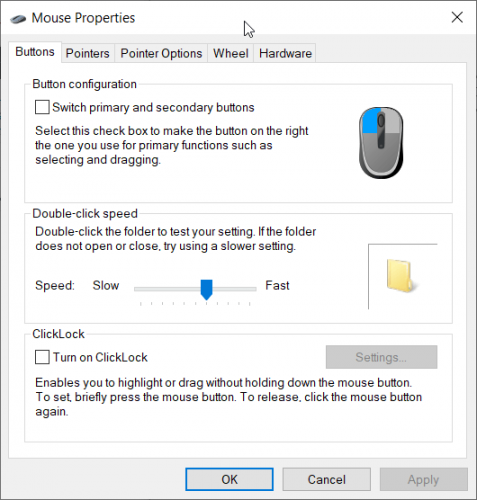
אתה יכול לגשת בקלות לדף הגדרות העכבר אם אתה מקליד עכבר בחלון חיפוש Windows ולחץ על הגדרות עכבר מהתוצאות.


